Bạn có bao giờ thắc mắc tại sao chỉ cần dịch chuyển điện thoại vài centimet là tốc độ tải xuống đã giảm đi một nửa? Nếu đã từng sử dụng hotspot di động trong nhà, bạn sẽ hiểu rõ vấn đề này: tín hiệu sóng điện thoại thường rất kém khi ở trong nhà. Các vạch sóng hiển thị trên thanh trạng thái điện thoại của bạn cũng khá mơ hồ; bốn vạch sóng không thể phân biệt được 75% hay 100% cường độ tín hiệu thực tế. Để tìm được “điểm vàng” kết nối, bạn cần những con số cụ thể, chính xác hơn. Bài viết này của Thuthuatmobile.net sẽ hướng dẫn bạn cách kiểm tra cường độ sóng điện thoại chi tiết, giúp bạn tối ưu hóa kết nối di động của mình.
Chế Độ Field Test Ẩn Trên iPhone
Đối với người dùng iPhone, bạn có thể truy cập một tính năng chẩn đoán ẩn được gọi là Chế độ Field Test (Field Test Mode). Tính năng này không nằm trong bất kỳ menu cài đặt nào; nó là một mã bí mật của iPhone. Chỉ cần mở ứng dụng Điện thoại, quay số *3001#12345#* và nhấn Gọi. Ngay lập tức, một màn hình gỡ lỗi (debug screen) sẽ xuất hiện với các chỉ số đo lường cường độ sóng cập nhật liên tục theo thời gian thực.
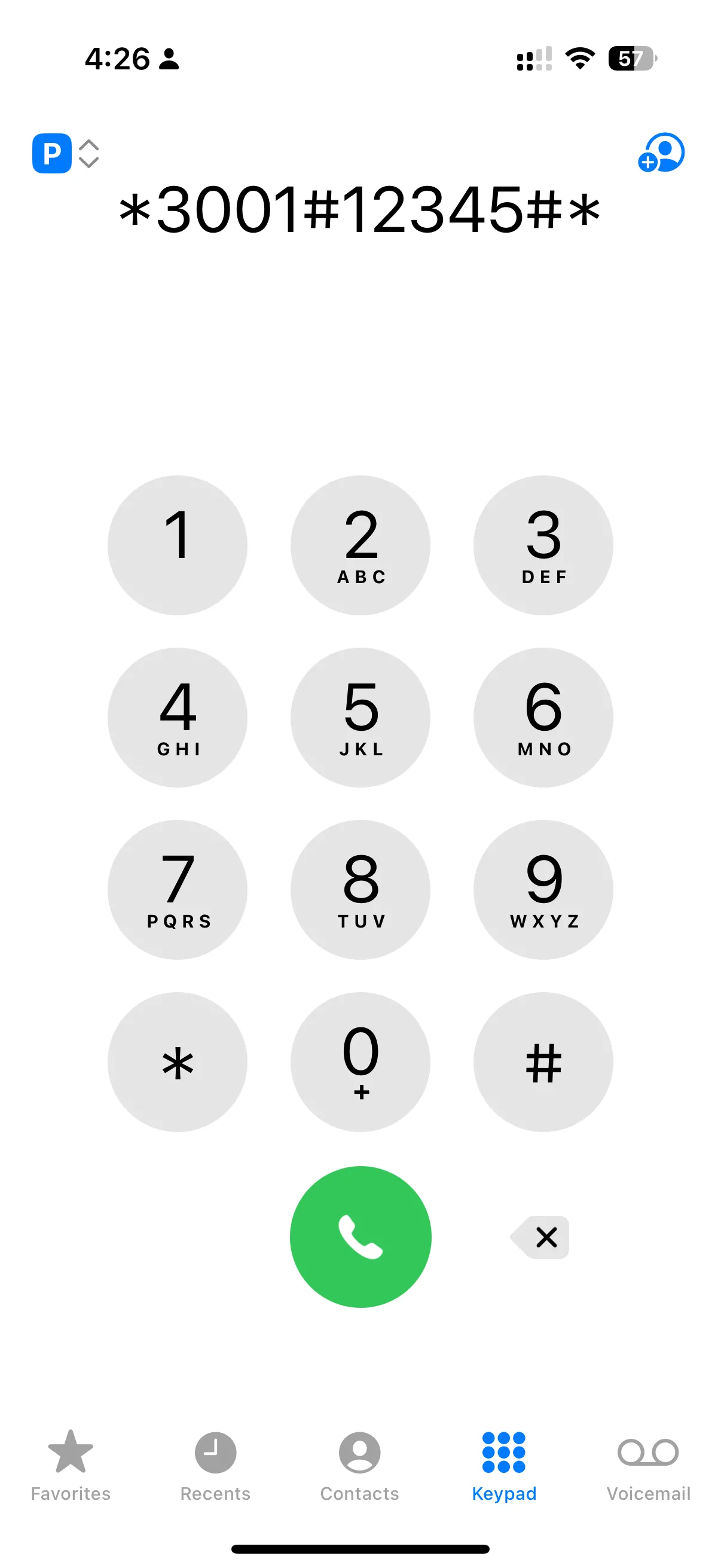 Quay số Field Test Mode trên iPhone để kiểm tra cường độ sóng
Quay số Field Test Mode trên iPhone để kiểm tra cường độ sóng
Khi bạn di chuyển điện thoại xung quanh nhà, những con số này sẽ thay đổi trong thời gian thực, rất lý tưởng để bạn có thể xác định được vị trí có sóng tốt nhất. Chúng ta sẽ cùng tìm hiểu ý nghĩa của các con số này ngay sau đây.
Các Chỉ Số Tín Hiệu Nâng Cao Trên Android
Nếu bạn sử dụng điện thoại Android, cách kiểm tra tín hiệu cũng tương tự, nhưng đường dẫn có thể khác nhau tùy thuộc vào thương hiệu và mẫu điện thoại. Sự đa dạng của Android là một con dao hai lưỡi: nhiều mẫu mã, nhiều tùy biến hơn đồng nghĩa với việc ít sự nhất quán hơn.
Ví dụ, trên chiếc Nothing Phone chạy Android 15 và NothingOS 3.0, thông tin này được ẩn sâu trong Cài đặt (Settings) → Giới thiệu về điện thoại (About Phone) → Chi tiết thiết bị (Device Details) → Chi tiết SIM (SIM Details).
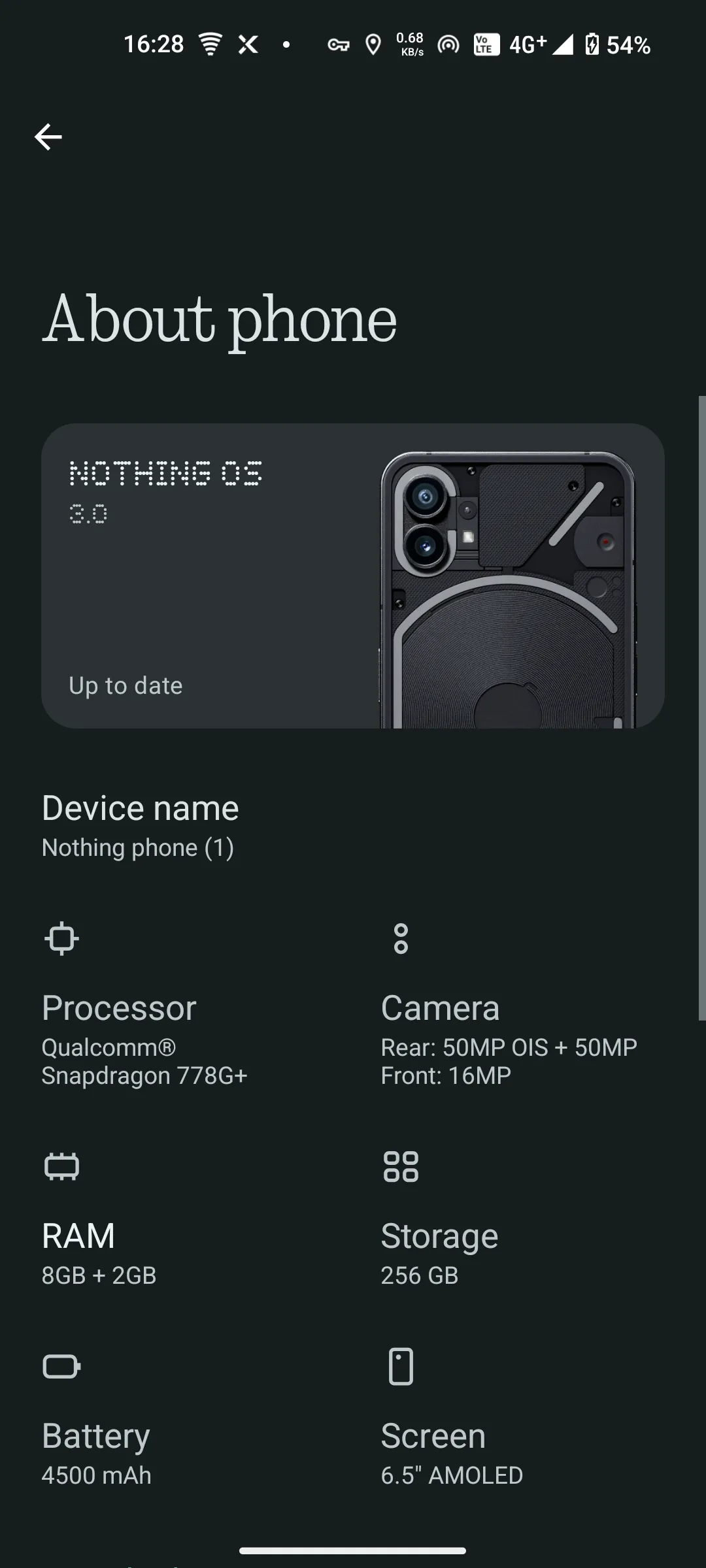 Trang giới thiệu điện thoại trên Nothing Phone hiển thị thông tin chi tiết thiết bị
Trang giới thiệu điện thoại trên Nothing Phone hiển thị thông tin chi tiết thiết bị
Các điện thoại Android khác có thể đặt nó ở một vị trí khác và thậm chí hiển thị dữ liệu khác nhau. Nothing Phone của tôi cung cấp ít dữ liệu hơn iPhone. Tuy nhiên, không giống như iOS, Android không “giữ” thông tin. Cửa hàng Play Store có rất nhiều ứng dụng có thể đào sâu vào các chỉ số mạng di động, ví dụ như CellMapper, NetMonitor, và hàng chục ứng dụng khác.
Với những ứng dụng này, bạn không chỉ nhận được tín hiệu hiện tại mà còn có thông tin về băng tần, vị trí cột sóng và thậm chí cả bản đồ do cộng đồng đóng góp, hiển thị những gì người khác thấy trong khu vực của bạn.
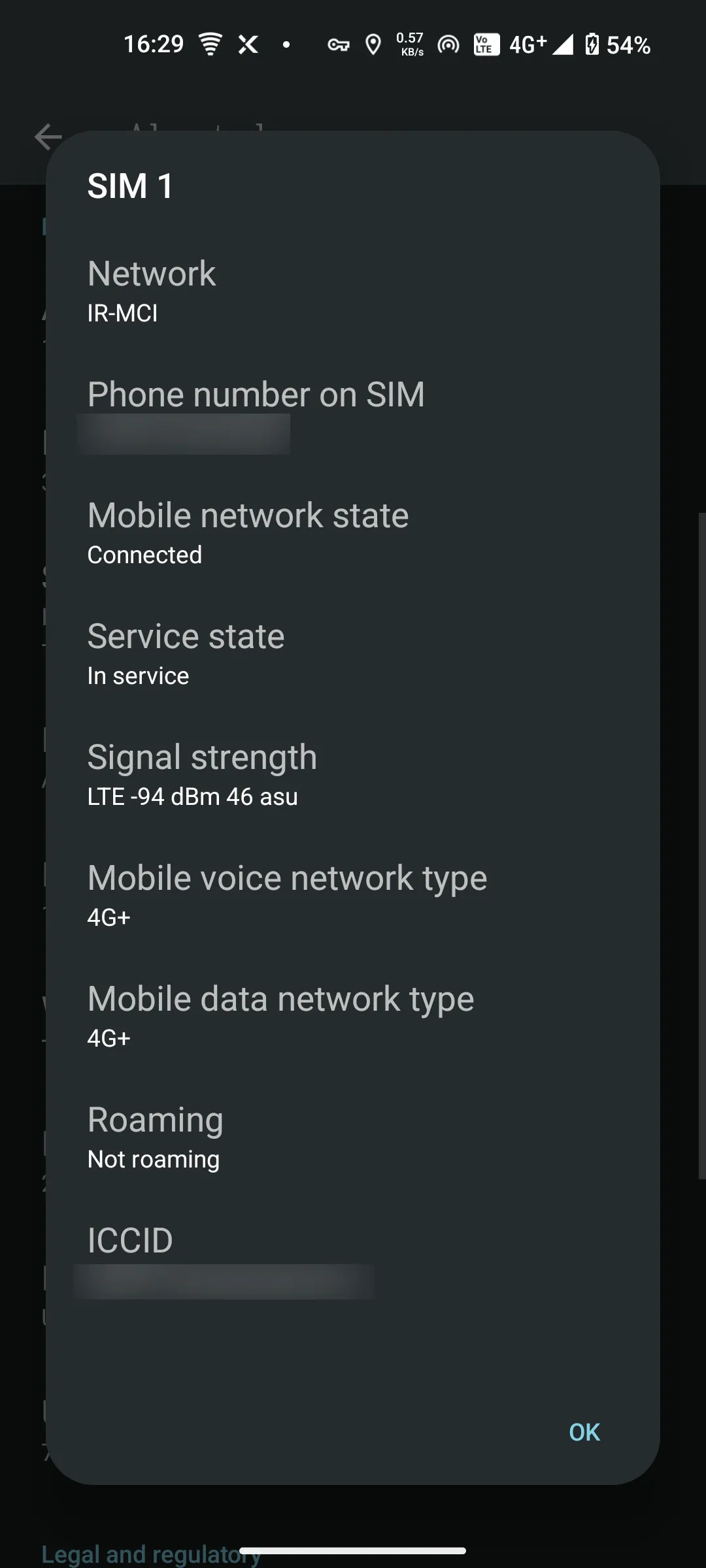 Các số liệu đo tín hiệu trên Nothing Phone cho thấy cường độ sóng và chất lượng kết nối
Các số liệu đo tín hiệu trên Nothing Phone cho thấy cường độ sóng và chất lượng kết nối
Giải Mã Các Chỉ Số Đo Lường Tín Hiệu Di Động
Khi bạn mở Chế độ Field Test hoặc một công cụ kiểm tra tín hiệu trên Android, bạn sẽ thấy các mã và chỉ số có vẻ khó hiểu lúc đầu. Hãy cùng phân tích chúng để hiểu rõ hơn về cường độ sóng điện thoại của bạn.
Mã vùng theo dõi (Tracking Area Code – TAC) là một số mà mạng sử dụng để nhóm các cột sóng cho việc phân trang và cập nhật vị trí. Bạn cũng sẽ thấy mã PLMN, dùng để nhận dạng nhà mạng và quốc gia của bạn. Đây chủ yếu là thông tin về phía mạng lưới. Điều chúng ta cần quan tâm là RSRP, RSRQ, và SINR.
-
RSRP (Reference Signal Received Power): Đo lường công suất trung bình của tín hiệu tham chiếu LTE tính bằng decibel-milliwatts (dBm). Con số này càng gần 0, tín hiệu càng mạnh. Khi bạn đi từ đầu này sang đầu kia căn hộ của mình, RSRP sẽ tăng giảm theo từng bước, trực quan cho thấy vị trí nào có sóng tốt nhất.
Giá trị RSRP (dBm) Chất lượng tín hiệu -80 đến -90 🟦 Tuyệt vời -91 đến -100 🟩 Tốt -101 đến -105 🟨 Khá -106 đến -110 🟧 Yếu -111 đến -120 🟥 Rất yếu -121 trở xuống ⬛ Không có tín hiệu -
RSRQ (Reference Signal Received Quality): Bổ sung cho RSRP, RSRQ so sánh tín hiệu tham chiếu với tổng công suất nhận được. Một con số càng gần 0 có nghĩa là ít nhiễu hơn.
-
SINR (Signal-to-Interference-plus-Noise Ratio): Mặt khác, SINR cho thấy bao nhiêu phần trăm tín hiệu bạn nhận được thực sự là tín hiệu hữu ích so với nhiễu. Một SINR dương cho thấy một kênh sạch, trong khi một giá trị âm có nghĩa là nhiễu đang lấn át tín hiệu của bạn.
Trong khi RSRP cho bạn biết cường độ thô, RSRQ và SINR tiết lộ liệu tín hiệu đó có thể truyền dữ liệu tốc độ cao hay không. Ngay cả khi RSRP mạnh, các chỉ số chất lượng kém có thể làm giảm kết nối của bạn xuống các sơ đồ điều chế thấp hơn và giới hạn tốc độ truyền dữ liệu.
Tìm “Điểm Vàng” Tín Hiệu Trong Nhà Bạn
Trong ba chỉ số này, RSRP là chỉ số duy nhất bạn có thể trực tiếp ảnh hưởng bằng cách thay đổi vị trí điện thoại. Bản thân tôi đã phát hiện ra rằng việc đặt điện thoại trên bệ cửa sổ nhà bếp, chỉ cao hơn sàn nhà một mét, đã giúp tăng RSRP từ khoảng –120 dBm lên gần –80 dBm.
Vì RSRQ và SINR phụ thuộc vào tải mạng và nhiễu xung quanh, chúng thường dao động theo thời gian trong ngày và số lượng hàng xóm đang phát video. Nếu những con số này xuống quá thấp, lựa chọn duy nhất của bạn là chuyển sang băng tần ít tắc nghẽn hơn — một tính năng có sẵn trên Android nhưng không có trên iOS.
Thông tin băng tần rất hữu ích nếu điện thoại của bạn cho phép bạn chọn băng tần thủ công. Ví dụ, băng tần trung (mid-band) khoảng 2.6 GHz cung cấp nhiều dung lượng hơn nhưng gặp khó khăn khi xuyên qua các vật cản trong nhà, trong khi các băng tần thấp hơn (low-band) gần 800 MHz dễ dàng xuyên qua tường hơn.
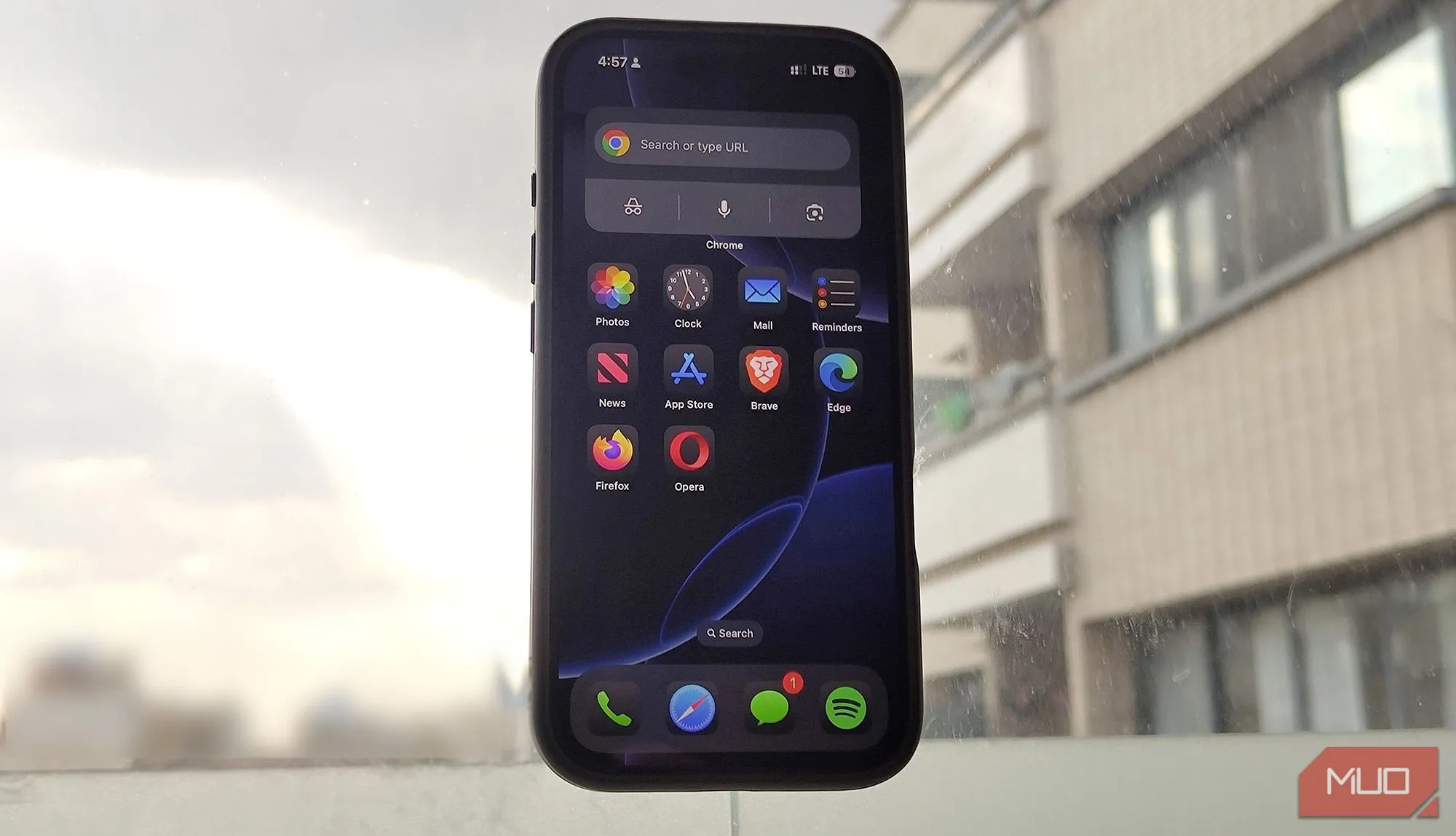 iPhone được đặt gần cửa sổ để tăng cường sóng và cải thiện cường độ tín hiệu
iPhone được đặt gần cửa sổ để tăng cường sóng và cải thiện cường độ tín hiệu
Thực tế, RSRP là chỉ số duy nhất bạn có thể liên tục cải thiện được khi ở trong nhà. RSRQ và SINR phụ thuộc vào tình trạng tắc nghẽn mạng, thời gian trong ngày và thói quen sử dụng của hàng xóm. Vì vậy, hãy mở các chỉ số tín hiệu, đi bộ quanh nhà và tìm kiếm “điểm vàng” đó. Với tôi, đó là bệ cửa sổ trong bếp. Tôi có một giá đỡ hút dính trên ốp lưng, cho phép tôi gắn điện thoại lên cửa sổ.
Đừng bỏ qua Wi-Fi của bạn. Ngay cả khi điện thoại của bạn đã được đặt ở vị trí hoàn hảo để nhận tín hiệu di động, PC của bạn cũng cần kết nối được với hotspot đó. Hãy tìm một giải pháp dung hòa.
Tôi cũng nhận thấy rằng Nothing Phone 1 của mình liên tục nhận được tín hiệu tốt hơn và tốc độ nhanh hơn so với iPhone 16 Pro, mặc dù cả hai đều sử dụng cùng một nhà mạng. Ở những khu vực mà Nothing Phone hiển thị 5G, iPhone thường tụt xuống LTE. Điều đó cho tôi biết một trong hai điều: hoặc Nothing Phone có modem tốt hơn, hoặc nó đơn giản là tương thích hơn với các băng tần mà nhà mạng của tôi sử dụng. Dù bằng cách nào, nếu bạn muốn tận dụng hiệu suất tốt nhất, hãy sử dụng thiết bị tốt hơn làm hotspot của mình.
Tường, cửa sổ, đồ nội thất và thiết bị gia dụng đều cản trở cường độ tín hiệu, ngay cả khi bạn sống cạnh một cột sóng di động. Tôi đã trải nghiệm điều này trực tiếp khi tôi phải phụ thuộc nhiều hơn vào dữ liệu di động trong các lần mất điện ở khu vực của mình. Một sự dịch chuyển nhỏ trong căn hộ của tôi, đôi khi chỉ vài centimet, có thể khiến tốc độ tải xuống và độ ổn định kết nối dao động dữ dội.
Kết Luận
Dù bạn có biết hay không, ngôi nhà của bạn chắc chắn có một “điểm vàng” về tín hiệu di động. Chỉ hai phút đi bộ quanh nhà với Chế độ Field Test được mở có thể tạo ra sự khác biệt lớn giữa một kết nối chập chờn và một hotspot ổn định như đá tảng. Thay vì phỏng đoán bằng những vạch sóng mơ hồ, hãy sử dụng các con số cụ thể để kiểm tra cường độ sóng điện thoại của bạn và trải nghiệm kết nối di động tốt nhất ngay trong chính ngôi nhà của mình.
Hãy chia sẻ kinh nghiệm của bạn về việc tìm kiếm “điểm vàng” tín hiệu trong nhà hoặc các thủ thuật cải thiện sóng di động khác mà bạn đã thử nghiệm!


